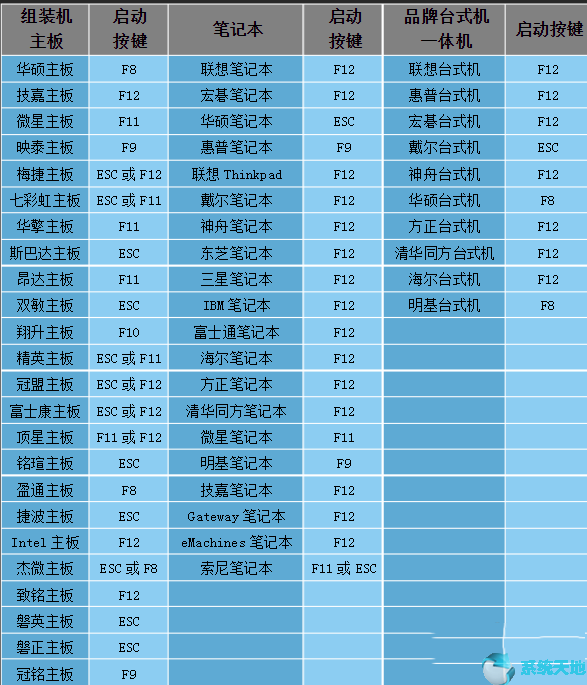U盘安装Windows10系统按F几进入U盘启动? |
您所在的位置:网站首页 › 昂达电脑主板装系统按F几 › U盘安装Windows10系统按F几进入U盘启动? |
U盘安装Windows10系统按F几进入U盘启动?
|
U盘安装Windows10系统按F几进入U盘启动?现在越来越多的朋友开始升级Windows10系统,很多朋友会选择使用U盘来安装Windows10系统,使用U盘安装Windows10系统的时候,通常会在电脑重启的时候使用快捷键进入系统的启动项。那么我们使用U盘安装系统的时候按F几进入U盘启动呢?今天小编来向大家简单的介绍一下,希望大家会喜欢。
U盘装Win10系统按F几进入U盘启动? 在台式电脑上插入制作好的启动U盘,重启电脑时不停按F12或F11或Esc或F7等快捷键,下面是各种品牌主板、台式一体机的u盘启动热键一览表。 根据不同的电脑品牌,选择对应的按键即可调出启动菜单选择界面。
如果不支持,再看下面的bios设置: 一、老主板CMOS设置 1、在电脑上插入U盘,重启不停按Del或F2或F1或F10或esc等按键进入BIOS界面, 2、如果是以下这种界面,按↓方向键选择Advanced BIOS Features回车; 3、按↓方向键选择Hard Disk Boot Priority回车; 4、选择USB-HDD按加减号或F5/F6或PageUP/PageDown,移动到第一位置,按F10回车重启即可U盘启动。 二、Aptio Setup Utility bios设置 1、启动时不停按Del或F1或F2或Esc等进入BIOS,按→方向键切换到Boot或Startup,选择Hard Drive BBS Priorities回车; 2、选择Boot Option #1回车,选择U盘选项,如果要uefi安装,就选择uefi的项,按回车; 3、按ESC返回,再选择Boot Option #1回车,选择U盘选项,回车,按F10保存重启,重启后就可以从U盘启动。 以上介绍的内容就是关于U盘安装Windows10系统按F几进入U盘启动的方法,不知道大家学会了没有,如果你也遇到了这样的问题的话可以按照小编的方法自己尝试一下,希望可以帮助大家解决问题,谢谢!!!了解更多的教程资讯请关注我们系统天地网站~~~~ |
【本文地址】
今日新闻 |
推荐新闻 |